前言
目前生活中有很多地方都用到了单片机,单片机的运用已经非常广泛。STM32是一款比较流行也比较好用的单片机,已经实现了傻瓜式开发。
一、下载stm32cubemx并安装HAL库
1.下载stm32cubemx
1.首先进入下载界面并点击next

勾选同意并点击next

再次勾选并点击next

选择安装路径后点击next
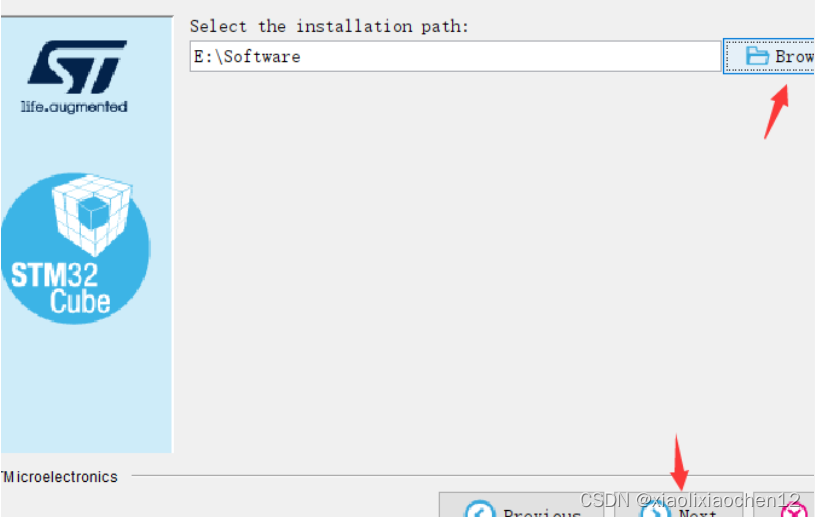
然后点击next等待安装
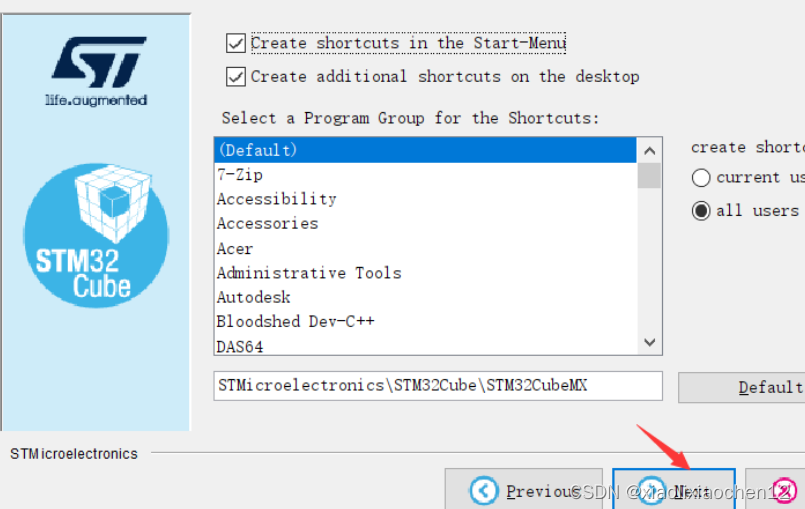
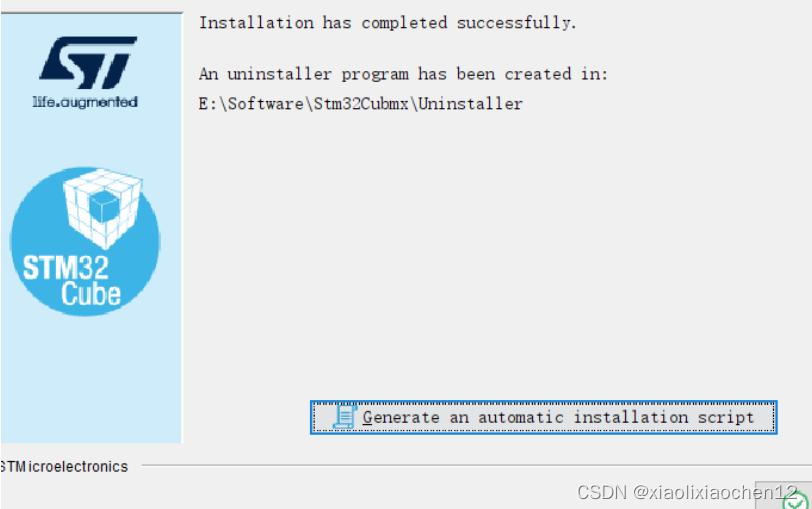
2.安装HAL库
1.打开STM32CubeMx,点击help -> Manage embedded
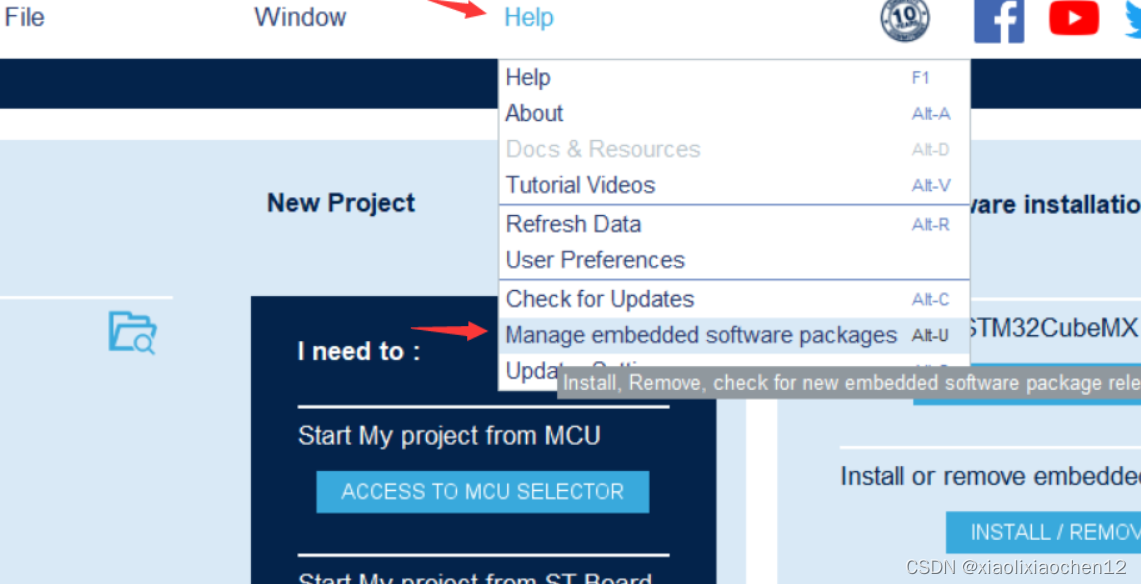
2、选择对应的芯片以及版本,并点击安装
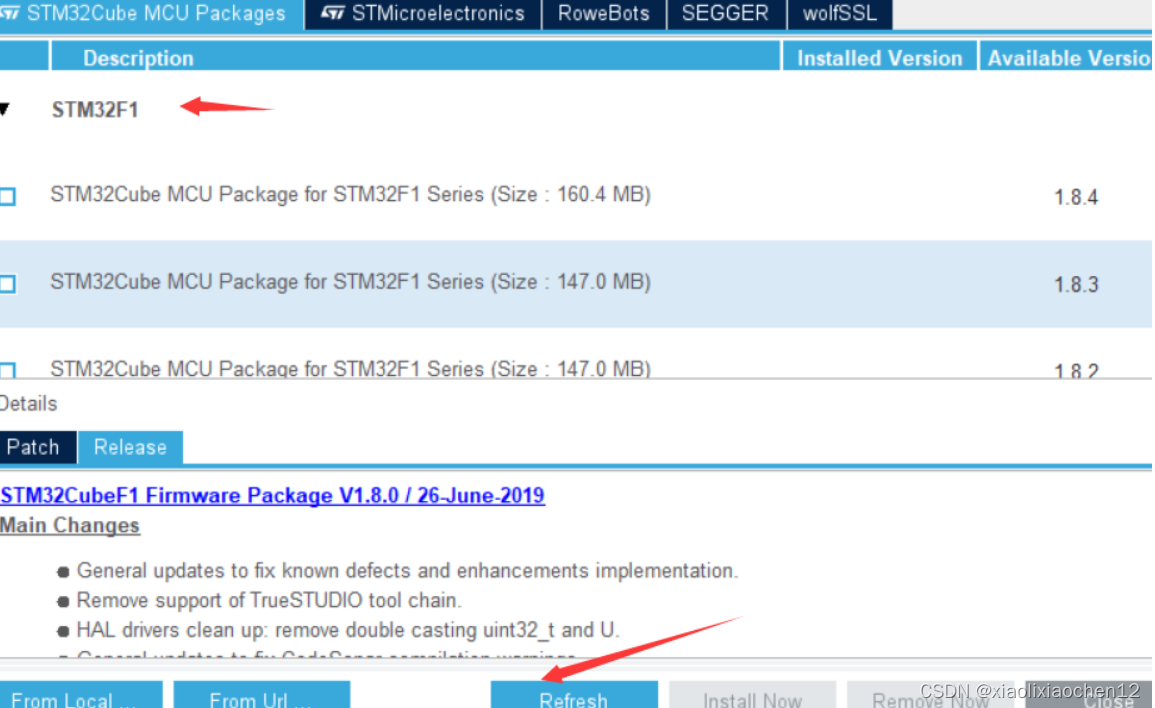
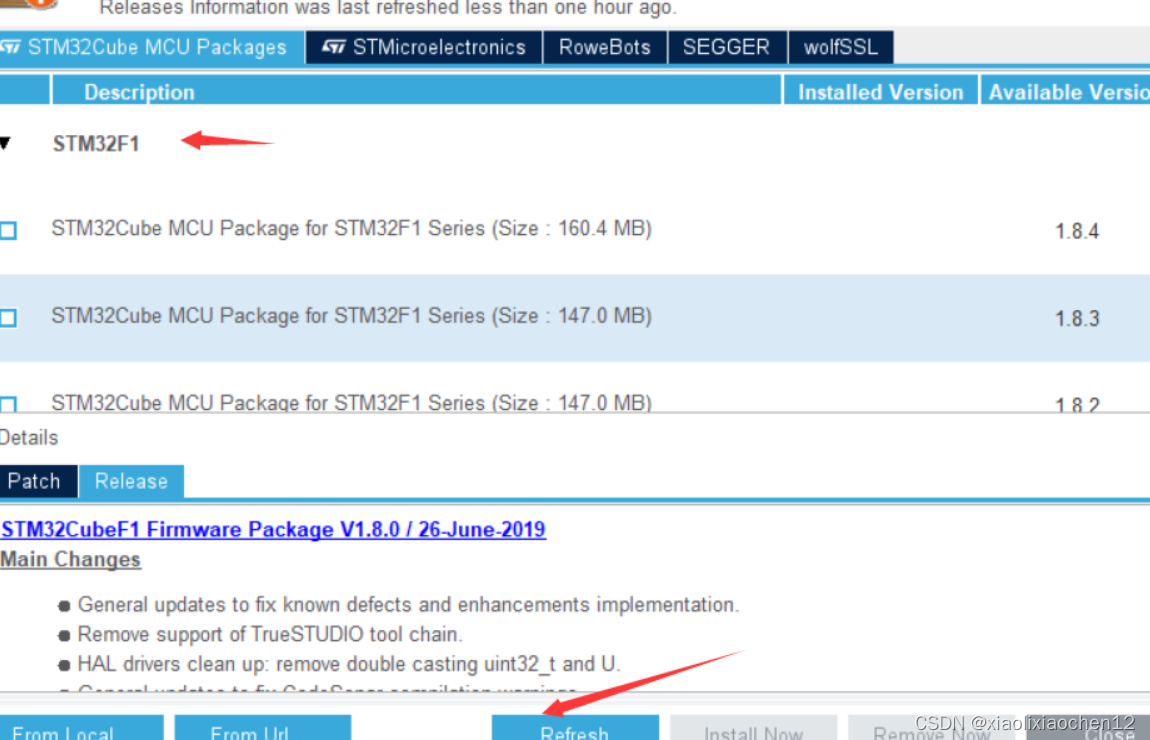
至此结束
二、新建工程
1.点击new project
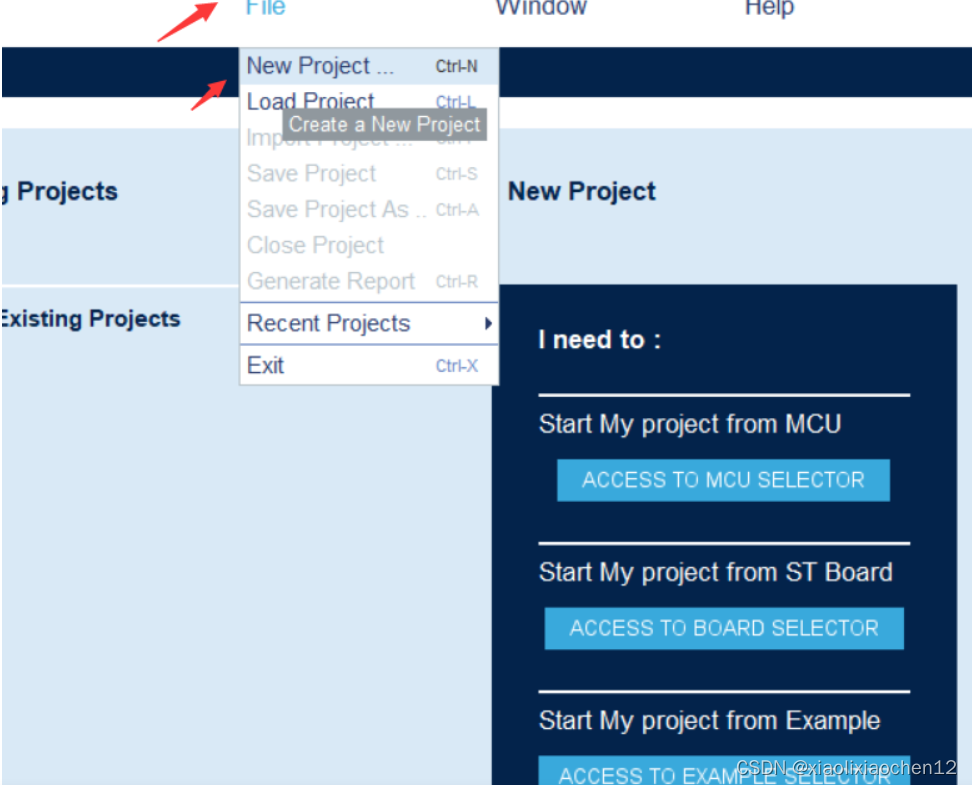
2.找到自己需要的芯片型号
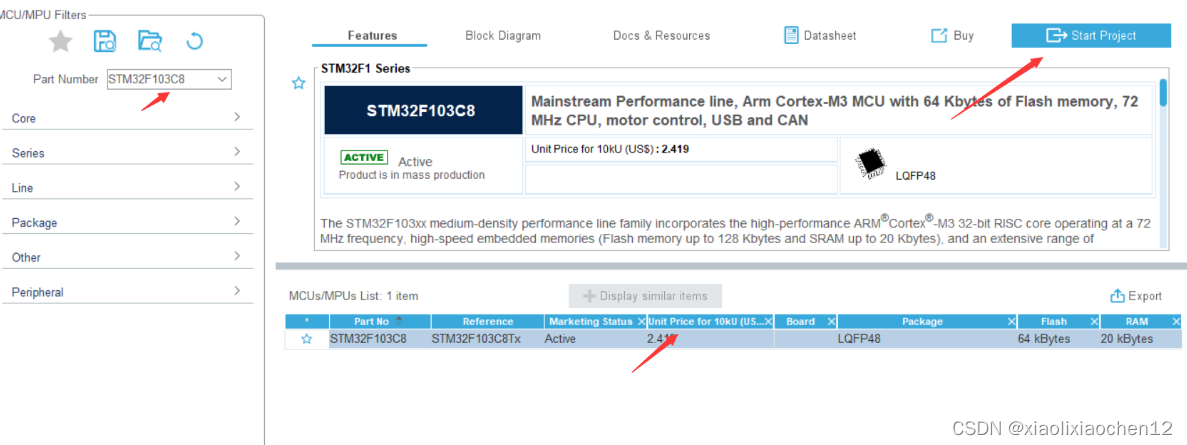
3.点击System Core下SYSDebug选择Serial Wire
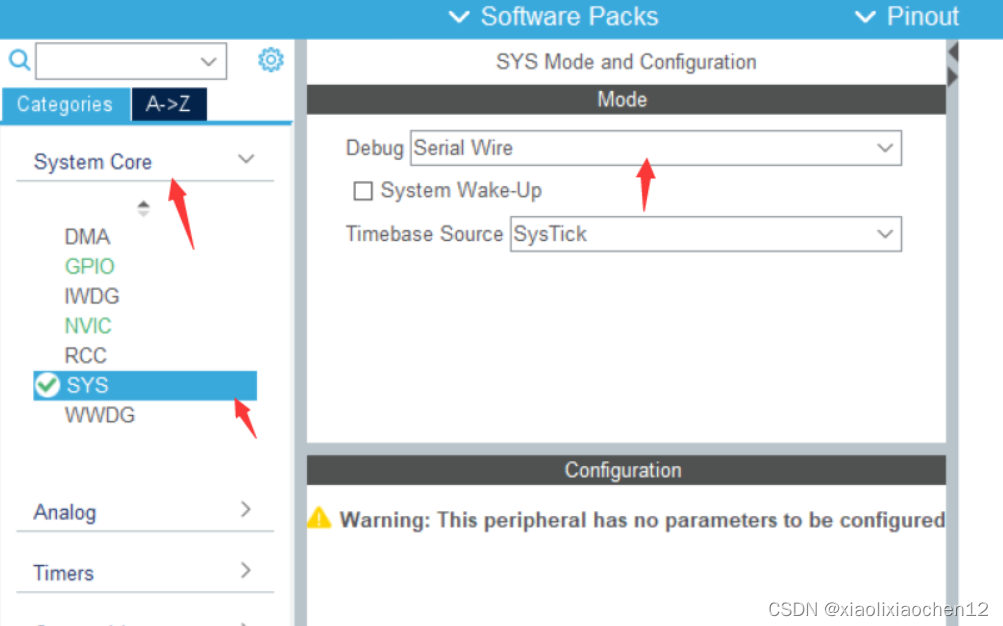
4.配置时钟
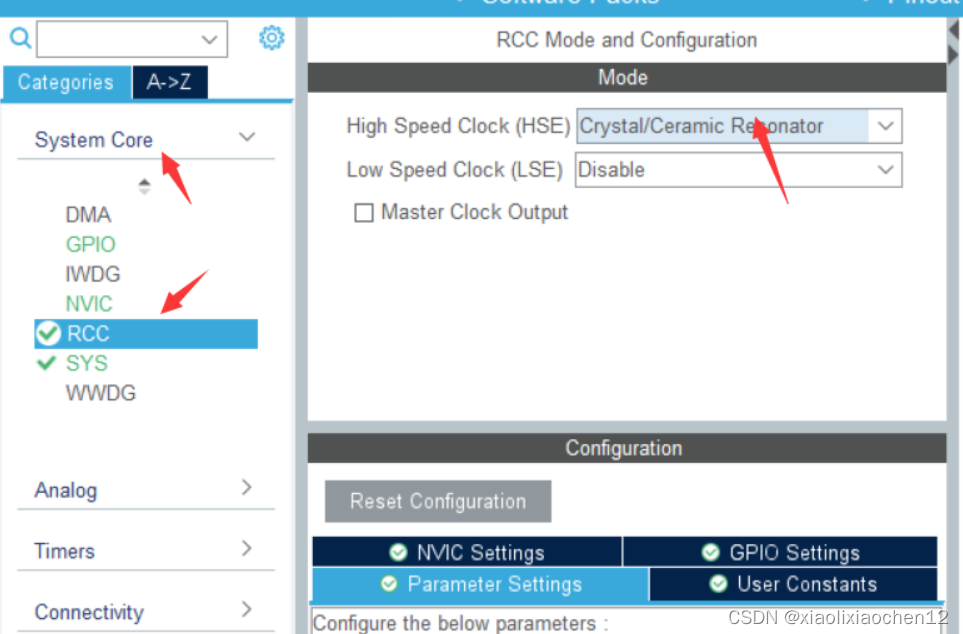
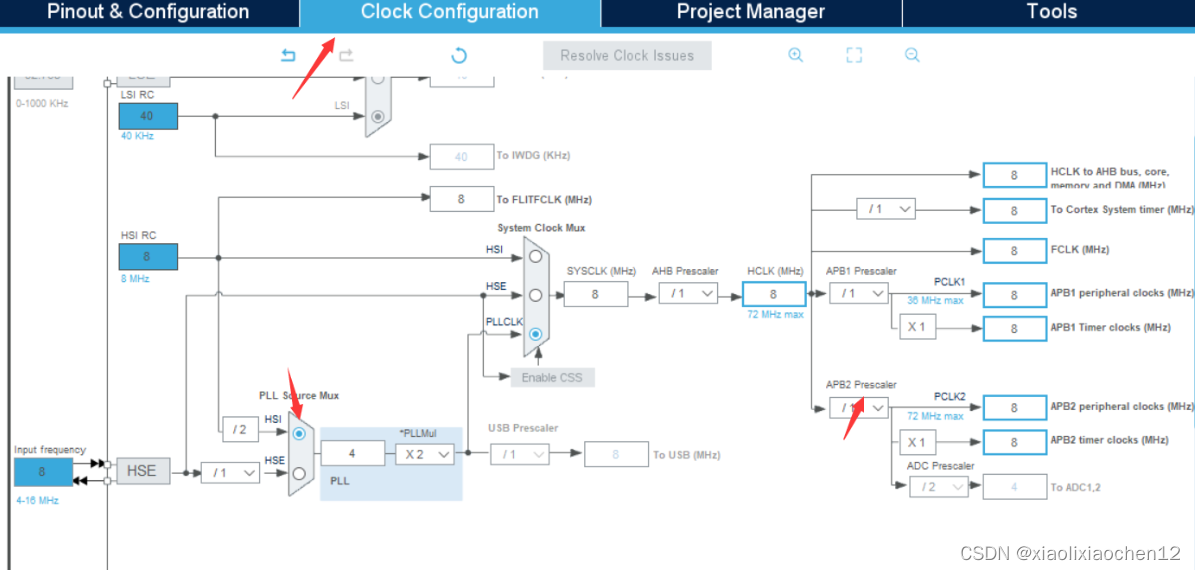
5.配置引脚输出
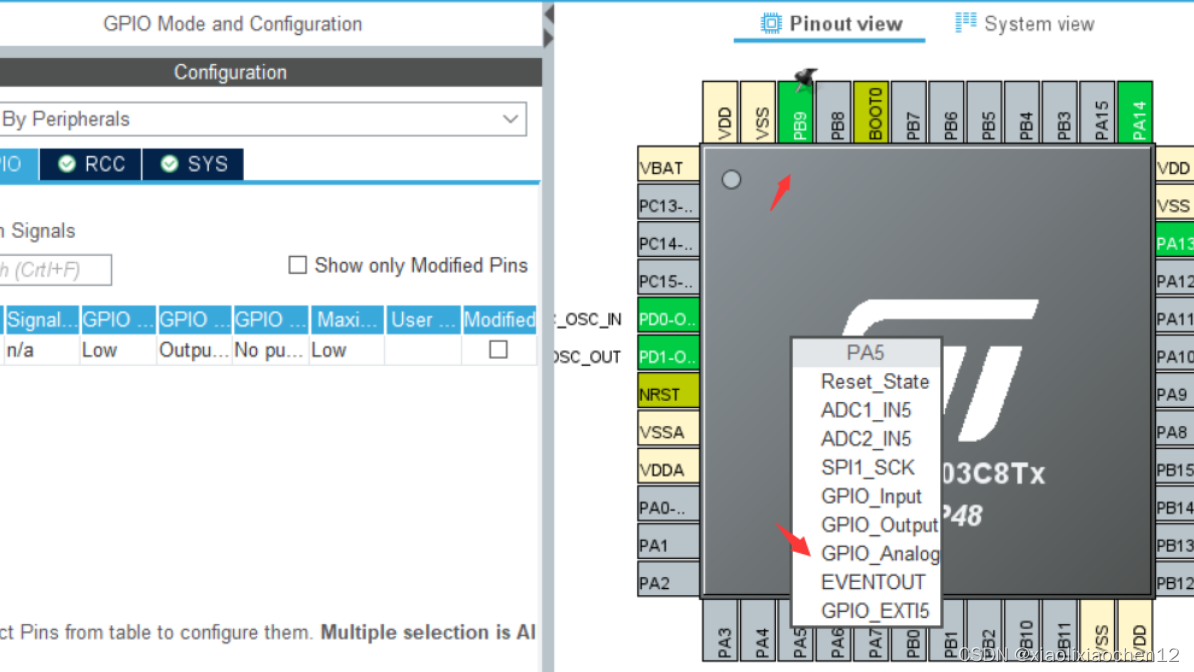
6.导出配置
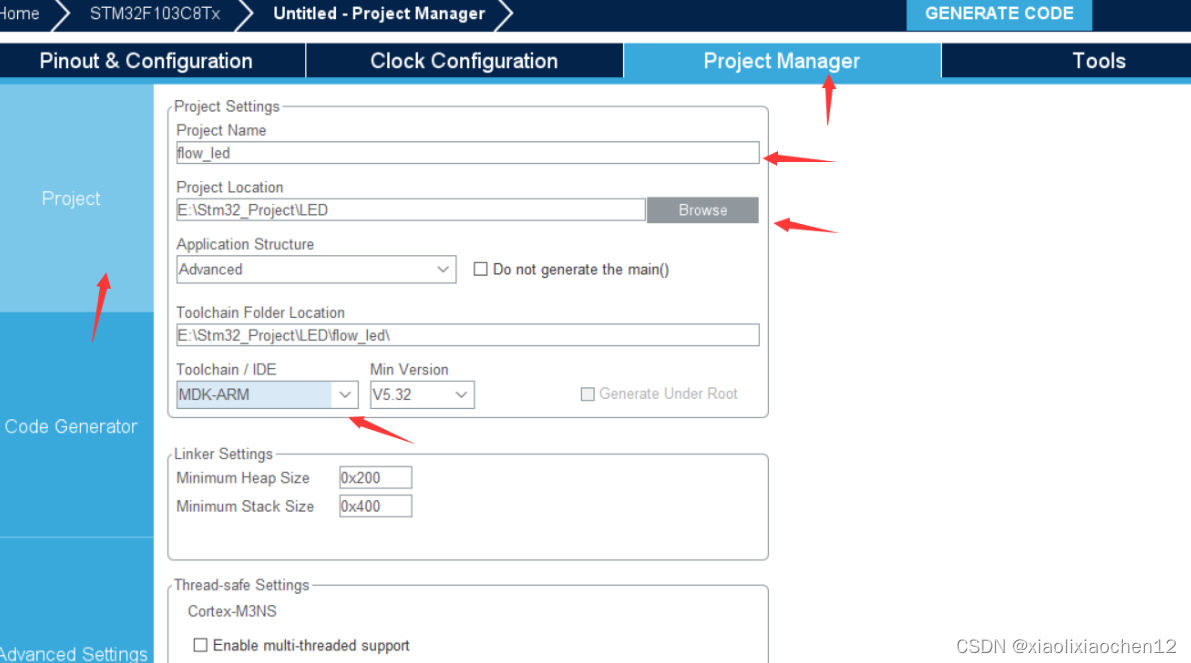
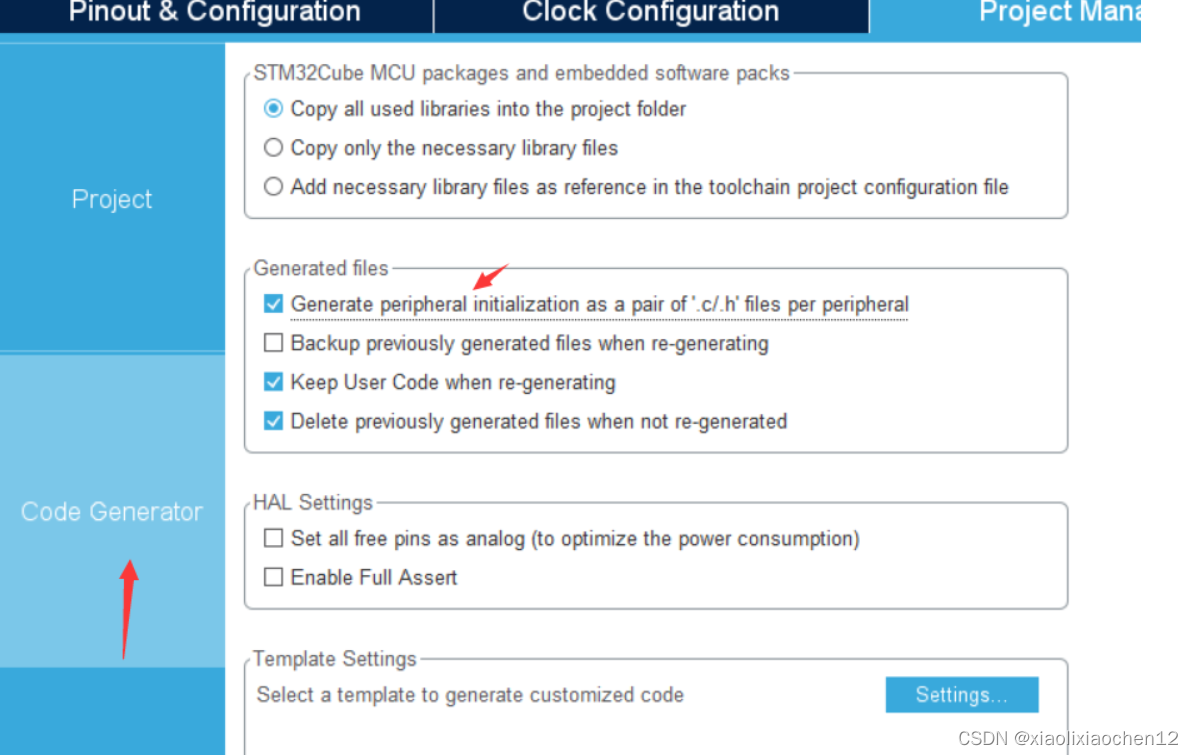
7.点击Create code
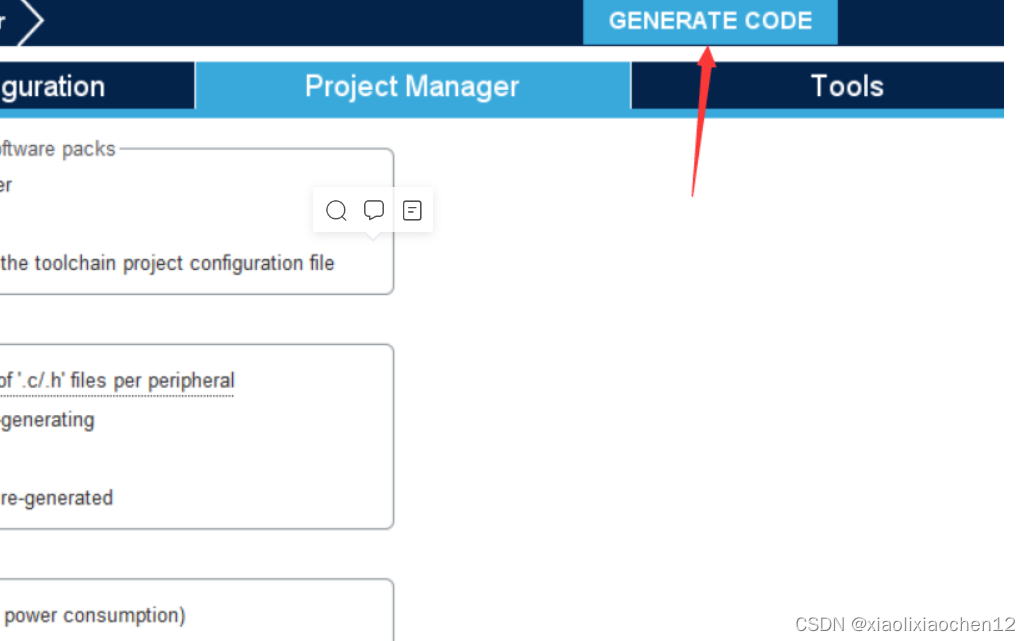
8.在keil中打开工程文件,并将下列代码粘贴到while循环里面

三、进行编译仿真
1.进行Debug设置

2.逻辑分析仪分析,发现实现流水灯功能
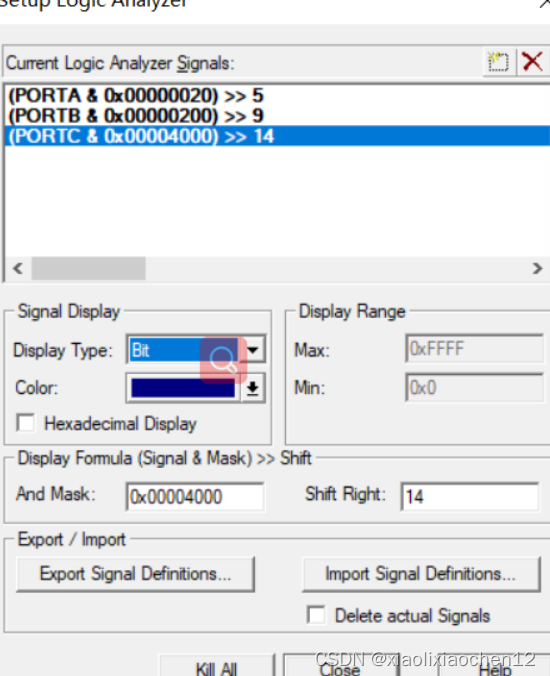
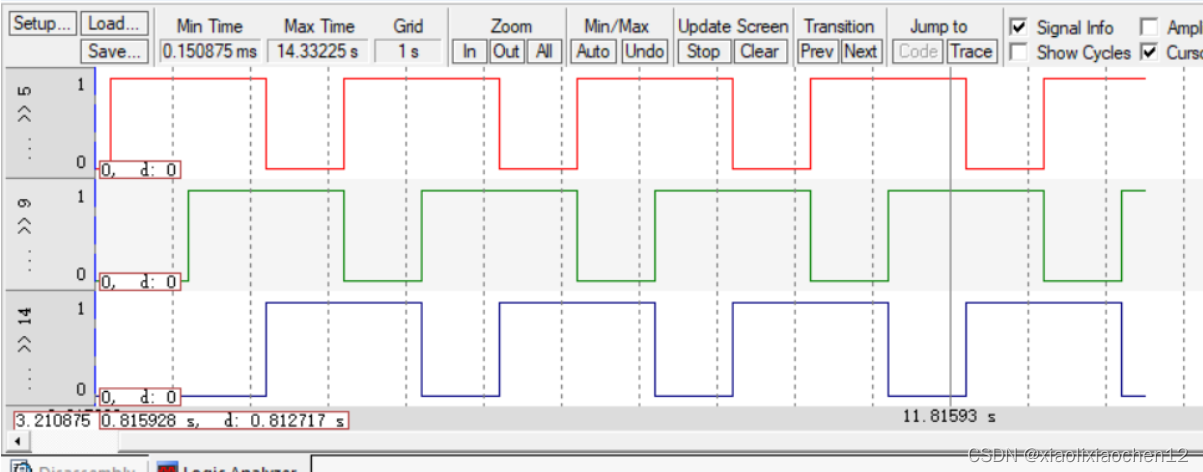





















 1162
1162











 被折叠的 条评论
为什么被折叠?
被折叠的 条评论
为什么被折叠?








